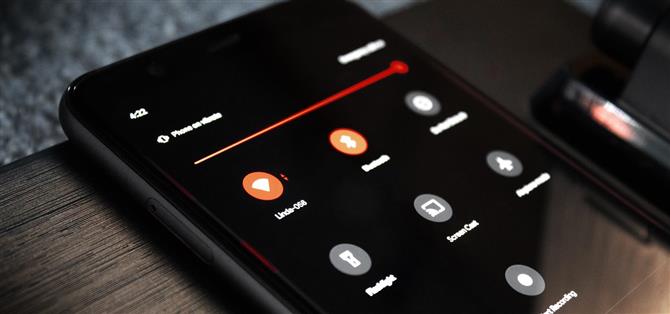Google ti consente di cambiare il colore dell’accento a livello di sistema sui suoi dispositivi Pixel, ma le opzioni sono leggermente disattivate. Se desideri qualcosa di più vibrante, lo sviluppatore Tulsadiver ha creato una mod che ti offrirà un’ampia selezione di colori più incisivi.
I colori di accento ispireranno temi come i riquadri Impostazioni rapide, il menu del volume, i pulsanti e gli interruttori e persino alcuni elementi all’interno di app di terze parti. Le opzioni di stock sono colori molto discreti – quasi pastello – ma con uno di questi moduli Magisk installati, puoi cambiarli in un set di colori primari e secondari, uno con più sfumature di arancione o persino un pacchetto di colori al neon.
Requisiti
- Telefono Google Pixel
- Android 10
- Magisk installato per l’accesso root
Passaggio 1: scaricare un pacchetto colori Accent personalizzato
Esistono tre versioni di questa mod, ognuna con le proprie raccolte di colori. I nomi che seguono dovrebbero darti una buona idea di quale sia la cosa giusta per te, ma se vuoi, puoi saltare alle nostre demo GIF di ogni tema. Indipendentemente da ciò, scarica un tema sul tuo telefono utilizzando uno dei link seguenti.
- Scegli un pacchetto di temi: colori vivaci | Tonalità arancione | Colori al neon
Passaggio 2: installare ZIP in Magisk Manager
Ora, apri l’app Magisk Manager e tocca l’icona del menu hamburger nell’angolo in alto a sinistra. Scegli “Moduli”, quindi tocca il pulsante grande + nell’angolo in basso a destra. Da lì, vai alla cartella Download per selezionare lo ZIP che hai scelto al passaggio 1, quindi tocca “Apri” e “Installa” quando richiesto. Una volta installato, riavvia il telefono.
- Ulteriori informazioni: Come installare i moduli Magisk da fonti di terze parti
Passaggio 3: modificare i colori di accento
Una volta terminato il riavvio del telefono, troverai i nuovi colori in Impostazioni -> Schermo -> Stili e sfondo. Seleziona “Personalizzato 1” e scegli uno stile di carattere e icona. Quando arrivi ai colori, vedrai il nuovo set di colori che hai mostrato. Seleziona un colore e premi “Avanti”. Termina il processo scegliendo una forma di icona, denominando il tuo stile (opzionale), quindi selezionando “Applica”.


I colori di accento sull’intera interfaccia utente del telefono rifletteranno ora la tua selezione. Puoi passare a qualsiasi altro colore in quella raccolta modificando “Personalizzato 1” o creando un nuovo stile personalizzato. Ma se si desidera utilizzare un set diverso, sarà necessario eseguire il flashing di un altro modulo, quindi cambiare di nuovo il colore in Stili e sfondi.
Per semplificare le cose, ecco la collezione di colori di ciascun modulo:
Colori vibranti


Tonalità arancioni


Colori al neon


Mantieni la tua connessione sicura senza una fattura mensile. Ottieni un abbonamento a vita a VPN Unlimited per tutti i tuoi dispositivi con un acquisto una tantum dal nuovo Android How Shop e guarda Hulu o Netflix senza restrizioni regionali.
Acquista ora (80% di sconto)>
Immagine di copertina, schermate e GIF di Jon Knight / Android How